excel数据透视表字段工具栏不见了怎么办 excel数据透视表字段工具栏找不到了如何恢复
更新时间:2024-06-04 15:20:32作者:run
在使用excel进行数据透视表操作时,有时我们会遇到数据透视表字段工具栏不见了,这个工具栏在进行数据透视表分析时非常重要,它可以帮助我们对数据进行分类、汇总和筛选等操作。那么excel数据透视表字段工具栏不见了怎么办呢?本文将介绍excel数据透视表字段工具栏找不到了如何恢复。
解决方法:
1、双击打开软件,点击左上角的“文件”。
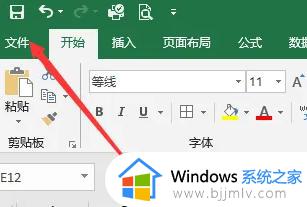
2、接着点击新页面左侧栏中的“选项”。
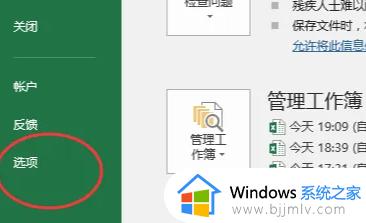
3、进入到新的窗口界面后,点击左侧栏中的“自定义功能区”选项。
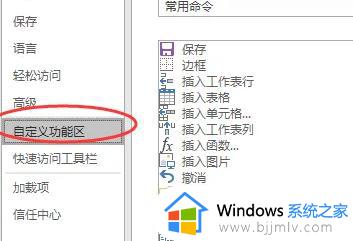
4、然后找到右侧中的“数据透视表工具”,并点击“添加”按钮。
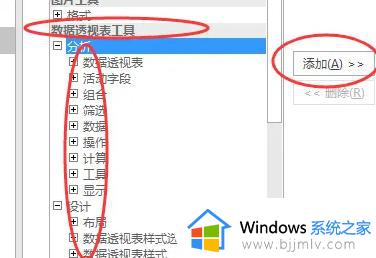
5、最后就可以在工具栏顶部看到数据透视表工具显示了。
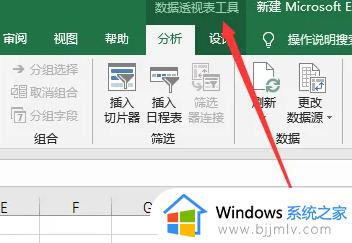
以上是关于excel数据透视表字段工具栏找不到了如何恢复的全部内容,碰到同样情况的朋友们赶紧参照小编的方法来处理吧,希望本文能够对大家有所帮助。
excel数据透视表字段工具栏不见了怎么办 excel数据透视表字段工具栏找不到了如何恢复相关教程
- excel数据透视表字段工具栏消失了怎么办 excel数据透视表字段工具栏不见了如何恢复
- Excel数据透视表字段工具栏消失怎么办 Excel数据透视表字段工具栏不见了解决方法
- excel数据透视表怎么做 excel数据透视表的制作方法
- excel数据透视表日期如何按照月份进行汇总 excel数据透视表日期按月汇总的方法
- wps数据透视表怎么变成正常的表格 wps如何将数据透视表转换为普通表格
- 怎么合并excel多个工作表的数据?excel如何合并多个工作表数据
- cad工具栏不见了怎么调出来 cad顶部工具栏不见了如何处理
- 如何制作表格excel工作表数字下拉框 excel表格制作下拉列表数字操作教程
- excel表格vlookup怎么用 excel工具vlookup函数使用方法
- powerdesigner工具栏不见了怎么办 powerdesigner工具栏怎么出来
- 惠普新电脑只有c盘没有d盘怎么办 惠普电脑只有一个C盘,如何分D盘
- 惠普电脑无法启动windows怎么办?惠普电脑无法启动系统如何 处理
- host在哪个文件夹里面 电脑hosts文件夹位置介绍
- word目录怎么生成 word目录自动生成步骤
- 惠普键盘win键怎么解锁 惠普键盘win键锁了按什么解锁
- 火绒驱动版本不匹配重启没用怎么办 火绒驱动版本不匹配重启依旧不匹配如何处理
电脑教程推荐
win10系统推荐